반응형
1. aws 계정 만들기
AWS Management Console (amazon.com)
AWS Management Console
AWS Support 플랜은 AWS로 성공하는 데 도움이 되는 다양한 도구, 프로그램 및 전문 지식에 대한 액세스의 조합을 제공합니다.
aws.amazon.com
2. 루트 사용자로 로그인

3. 가상머신 시작 클릭
AWS Management Console (amazon.com)
https://us-east-2.console.aws.amazon.com/console/home?region=us-east-2
us-east-2.console.aws.amazon.com

4. Ubuntu Server 18.04 LTS (HVM), SSD Volume Type 선택

5. t2.micro 선택 후 인스턴스 세부 정보 구성 클릭
* EBS : 용량이 모자라면 자동 증가됨

6. 기본설정 그대로 두고 스토리지 추가 클릭

7. 크기 10으로 지정하고 태그 추가 클릭


8. 보안 그룹 구성 클릭 후 규칙 추가

9. 새 키 페어 생성 선택하고 키 페어 이름 입력 후 키 페어 다운로드 클릭

10. 인스턴스 시작 클릭

11. 인스턴스 확인
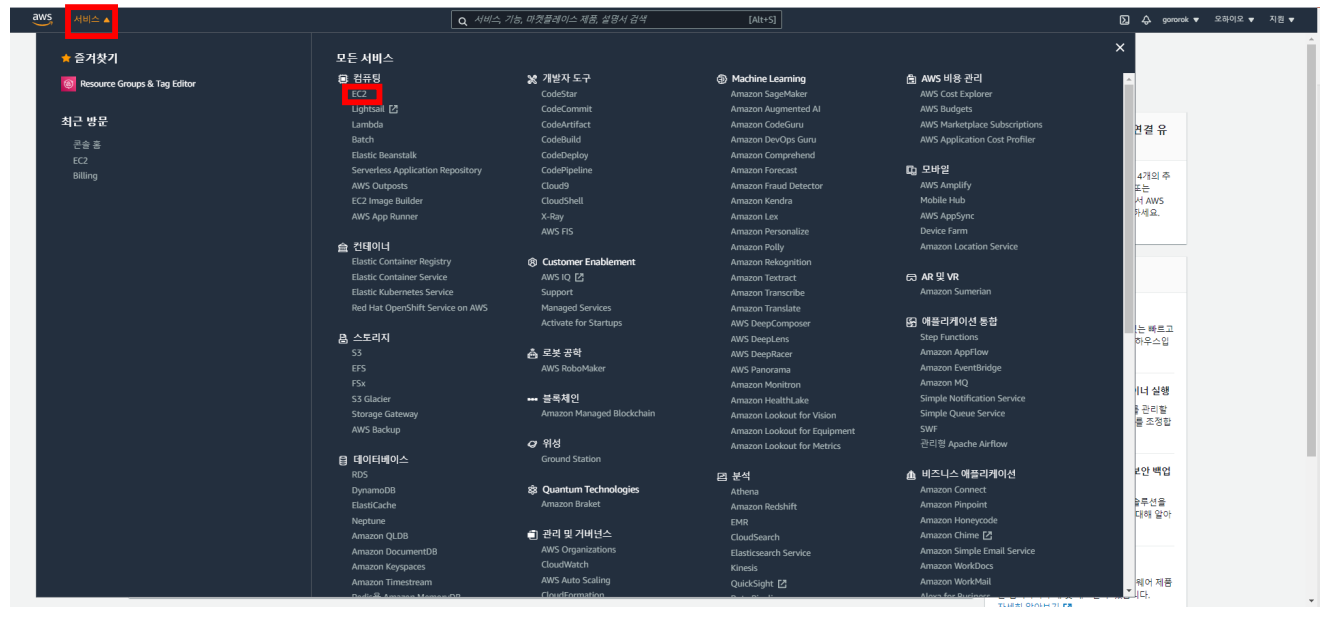
12. 왼쪽에서 인스턴스 탭으로 들어와서 생성된 인스턴스 확인

13. 해당 인스턴스 우클릭 후 인스턴스 시작

인스턴스 중지 vs 종료 차이




** 인스턴스 중지를 한 경우 이 부분이 새로 생성됨

반응형
'👨💻 2. 웹개발_Back end > 2-2 AWS' 카테고리의 다른 글
| [AWS] 05. WAR 배포 (0) | 2021.12.13 |
|---|---|
| [AWS] 04. MySQL 설치 (0) | 2021.12.13 |
| [AWS] 03. PuTTy로 인스턴스 원격 접속 (0) | 2021.09.10 |
| [AWS] 01. AWS란 무엇인가 (0) | 2021.09.10 |




댓글